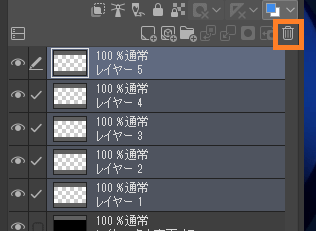CLIP STUDIO PAINT | レイヤーを削除する方法
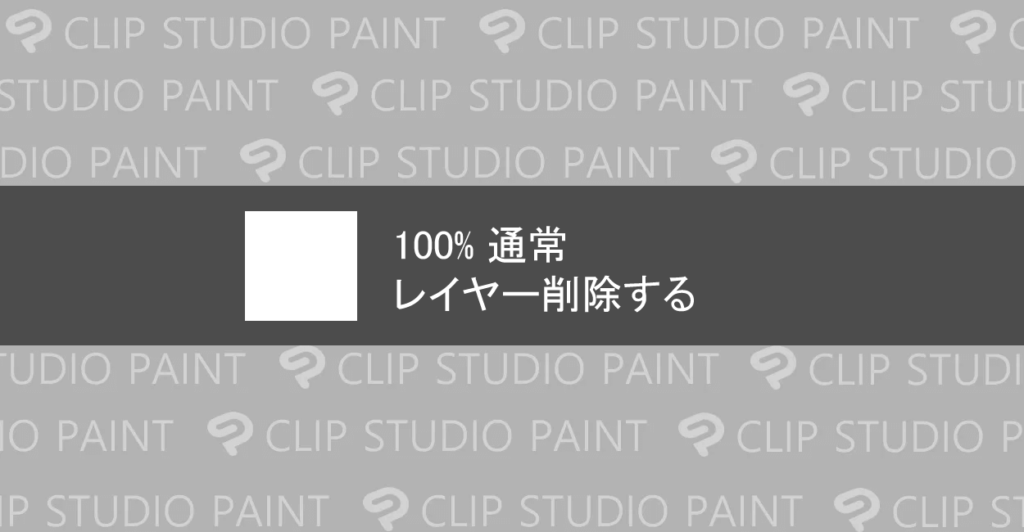
CLIP STUDIO PAINT(クリスタ)でレイヤーを削除する方法、レイヤーの削除をショートカットキーに登録する方法、複数レイヤーの一括削除について紹介しています。
確認環境
CLIP STUDIO PAINT 64bit Version 1.12.8(Windows)
レイヤーを削除する
クリスタでレイヤーを削除するには、いくつかの方法があります。
ひとつは、削除したいレイヤー上または選択した状態で開いたレイヤーメニューから「レイヤーを削除(T)」を選択します。
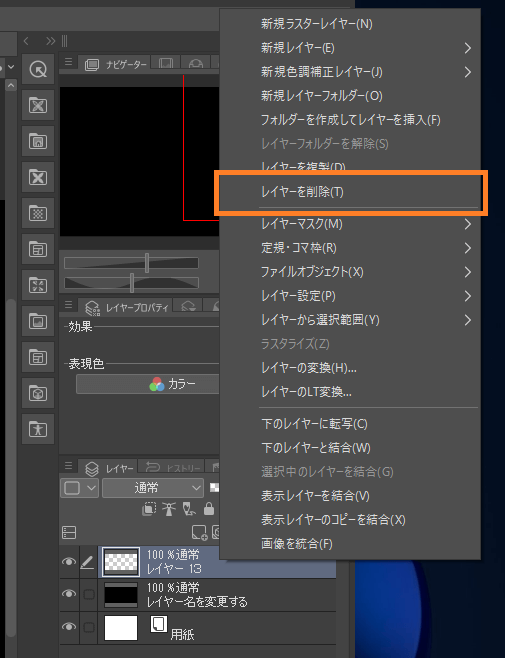
また、削除したいレイヤーを選択した状態で右上の「ゴミ箱」アイコンを選択することでもレイヤーを削除できます。
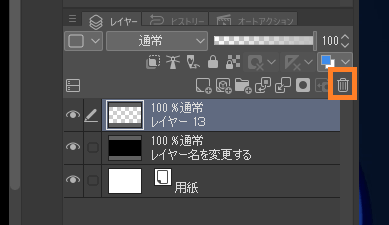
レイヤーの削除を独自ショートカットキーに登録する
レイヤーの削除を独自ショートカットキーに登録する事で、操作を短縮する事ができます。
ショートカットキー「Shift + Ctrl + Alt + K」で「ショートカットキー設定」を開いて「レイヤー」にある「レイヤーを削除」にキーを割り当てます。
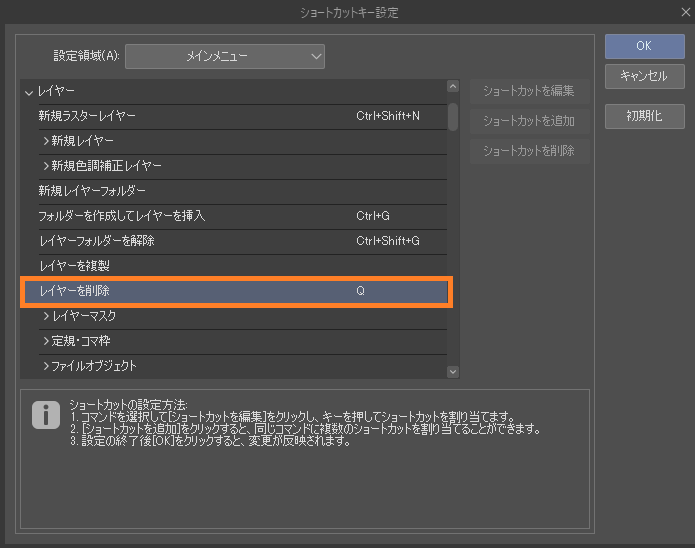
削除したいレイヤーを選択した状態で登録したショートカットキーを入力するとレイヤーは削除されます。
複数レイヤーの一括削除
クリスタのレイヤーは「Shift」キーや「Ctrl」キーを押しながら選択する事で複数選択する事が可能です。
削除したいレイヤーを複数選択した状態で、レイヤーメニュー、ゴミ箱、ショートカットキーのいずれかの方法でレイヤーの削除操作を実行すると選択しているレイヤーを一括で削除する事ができます。